Mi a számítógép My Documents mappában; rendszer lemez c; cserélhető adathordozók
Válaszok az alábbi kérdésekre:
- amely tartalmazza a „My Computer”;
- hogyan találjuk meg a My Documents mappában;
- ez a rendszer meghajtója C;
- Mi a logikai meghajtó.
Találkoztunk a fájlrendszer a Windows és egy eszköz a menedzsment - fájlkezelő „Explorer Windows”. Most van itt az ideje, hogy megpróbálja dolgozni fájlokat. De először is, szeretném felhívni a figyelmet egy árnyalatot. Meg kell egy világos képet:
- milyen információkat a számítógépen;
- hol található;
- hogyan lehet eljutni rá.
Ehhez ismét kapcsolja az Explorert. Nézzük, hogy ez így. Nézd meg az asztalon. Lehet, hogy már a címke „Sajátgép”. Ha nem, akkor tegye a következőket:
- Kattintson a „Start” gombot (bal alsó az asztalon);
- Keresse meg a link „Sajátgép” a nyitott ablakon;
- kattintson a linkre jobb gombbal;
- a helyi menüből válassza a „Mutasd meg a Desktop” (bal kattintson erre lehetőség);
- akkor a címke a „Sajátgép” jelenik meg az asztalon.
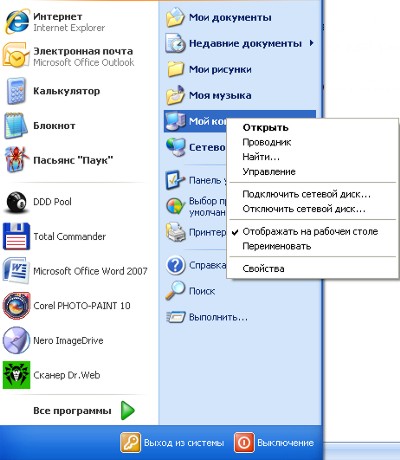
Kattintson a bal egérgombbal a címkén a „Sajátgép” - nyit Explorer ablakot képpel hordozó eszköz aktuálisan csatlakozik a számítógéphez (a lista a számítógép eltérhet a fenti példában):
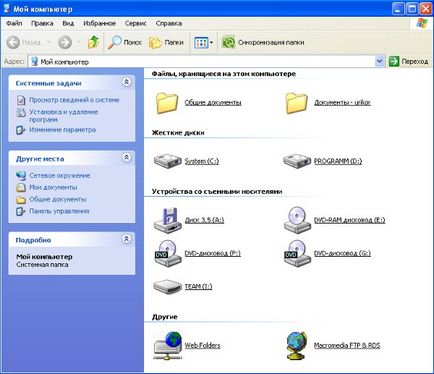
Vessünk egy pillantást, mi van a számítógép, meg kell állapodniuk, hogy normálisan működik valami - meg kell tudni, hogyan működik.
Fájlok számítógépen tárolt
Nem igazán jó név, de mégis. A mappák jöttek létre, amikor az operációs rendszer telepítése. Ezek a mappák tárolására használt dokumentumok, amelyek a felhasználó által létrehozott. Az ábrán két mappát: „Megosztott dokumentumok” és a „Documents - urikor”. Az a tény, hogy a modern operációs rendszerek (Windows XP különösen) azt sugallják létrehozása több felhasználói profil egy számítógépen. Mit csinál?
Tegyük fel, hogy egy család három (apa, anya, felnőtt fia) vásárolt egy számítógépet, és dolgozni rajta viszont. Minden családtag a saját preferenciái, a „titok”. A fejlesztők figyelembe kell vennie ezt a pontot, és lehetővé teszi, hogy hozzon létre az egyes felhasználói fiókjukat (hogyan kell csinálni - beszélni később). Bárki, aki használja a számítógépet létrehozhat egy fiókot felhasználónevét és jelszavát. Indításkor, az operációs rendszer kérni fogja, hogy nyissa meg a munkamenet alatt egy felhasználói fiókot. A felhasználó beírja a nevét a fiókot és jelszót, és bejelentkezik alatt saját adatait. Ugyanakkor, azt állítja a számítógép konfigurációját, mert kényelmes neki. A rendszer tárolja a beállításokat, és mentse őket. Később, amikor ugyanaz a felhasználó bejelentkezik fiókjába - fog működni a rendszer konfigurációját, amelyet korábban létrehozott. Úgy tűnik tehát, hogy a számítógép, mintha egy és ugyanaz, de úgy van kialakítva, minden egyes felhasználó számára külön-külön. Ugyanakkor, mint a különböző beállításokat a különböző felhasználók nem befolyásolja a felhasználói élményt. Miért ez a hosszú opus?
Az ábrán két mappát: „Megosztott dokumentumok” és a „Documents - urikor”. Ez azt jelenti, hogy abban a pillanatban a számítógépen fut egy felhasználó urikor (a felhasználó csak látni a dokumentumok mappa fiókja). A mappában „Documents - urikor” automatikusan tárolja az összes újonnan létrehozott felhasználói urikor dokumentumokat. A mappa „Megosztott dokumentumok” elfogadott dokumentumok tárolására, amelyeket nyilvános használatra szánt - Ez a mappa minden felhasználó számára elérhető, függetlenül a számla.
Persze, senki sem fogja tiltani, hogy tárolja a dokumentumot egy másik helyre, de a legtöbb alkalmazás alapértelmezés (ami valójában, dokumentumok létrehozása - Word, Excel, Power Point, Photoshop ...) segítségével az adott mappát.
Most csináljuk - kattintson a „Folders” az eszköztáron. Megjegyezzük, hogy a bal oldali Explorer ablak változott - most azt mutatja, egy fa struktúra egy számítógépes fájl.
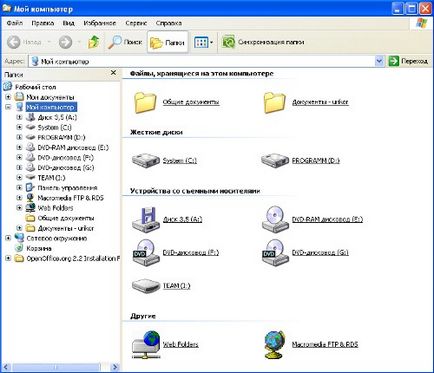
Fa „Sajátgép”, és közölte mutatja az összes „ágai” a fa - ugyanaz a „ágak” jelennek meg a jobb oldalon a Explorer ablak (kivéve a Vezérlőpult).
Lássuk, mi van a mappában „Documents - urikor” (megjegyzendő, hogy a számítógépén, ez a mappa neve másképp, és a mappa tartalmát is eltérhet). Ezt meg lehet tenni számos módon.
1. módszer: Bal kattintás a mappa maga „Documents - urikor” a jobb oldalon a Explorer ablakot. Ez megnyitja magát a mappát és annak tartalmát. Felhívjuk figyelmét, hogy ugyanabban az időben, jelölje ki a megfelelő mappát a bal oldali Explorer ablakot.
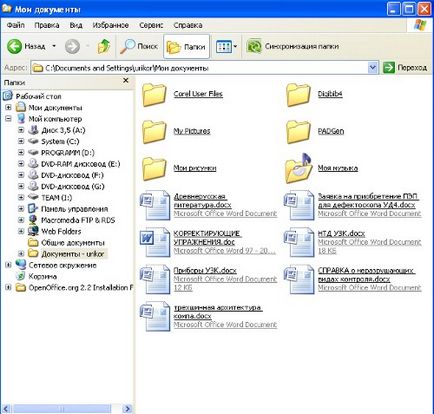
Visszafejteni a titokzatos bejegyzést adunk később.
Menjünk vissza, a „My Computer” az előző ablakban megnyomja, az ismerős, a zöld nyíl „Vissza” gombjára.
2. módszer: Bal kattintás a bal Explorer ablak „gally”, „Documents - urikor”. Ebben az esetben a jobb oldalon, hogy nyissa meg ugyanabban az ablakban a dokumentumokat. Ellentétben a korábbi esetben egy gally „Documents - urikor” továbbra is bevetik a bal oldalon, mutatja, amelyek az almappákat is. Ebben az esetben a jobb oldalon megjelenik a teljes tartalmát a kiválasztott mappa: hogyan almappák és maguk a dokumentumok, amelyek közvetlenül a „Documents - urikor” mappában.
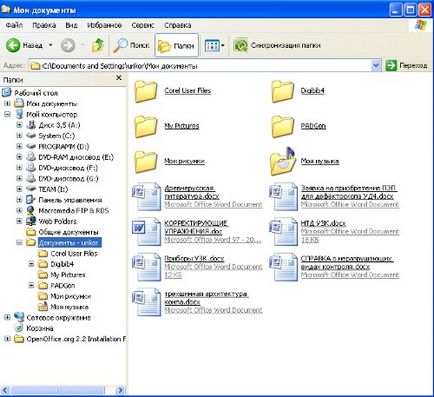
3. módszer: A linkre kattintva a „My Documents” a jobb oldalon a Explorer ablakot. Körülbelül egy csoda, kínál minden ugyanabban az ablakban a felhasználó urikor dokumentumokat!
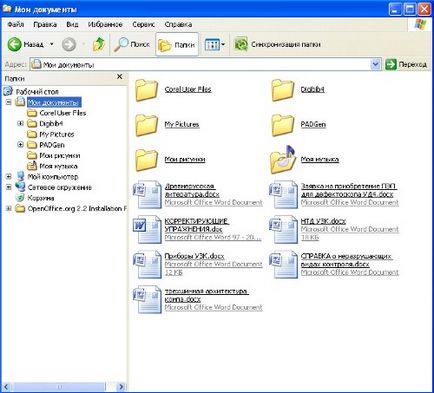
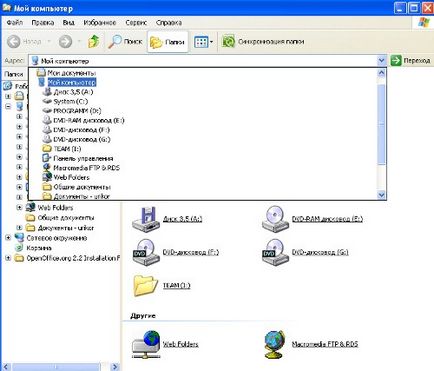
5. módszer: Most nézzük foglalkozik a titokzatos vonalat
Ez a rekord az úgynevezett teljes mappa elérési útját. Ez azt jelenti, hogy (olvassa utat jobbról balra):
- mappát „My Documents” be van ágyazva a „urikor” mappában;
- mappa "urikor" almappa a "Documents and Setting";
- mappát „Documents and Setting” logikus lemez C: merevlemez.
Ahhoz, hogy a mappa van, hogy (munka bal oldalán az Explorer ablakban):
- felfedi fül „My Computer” - Ehhez kattintson a bal egérgombbal az ikonra „plusz jel”, amely mellett található a „My Computer”;
- A lista úgy tűnik, hogy felfedje a tartalmát a C meghajtó;
- A megjelenő listában bontsa ki a mappát „Documents and Setting”;
- A megjelenő listában, hogy felfedje „urikor” mappában;
- A megjelenő listában kattintson a bal egérgombbal a mappára „My Documents”;
- a jobb oldali ablakban megjelenik a mappa tartalma „My Documents”.
Annak érdekében, hogy növelje a méret a bal oldali Explorer, vigye a kurzort a felület között a bal és jobb oldalon, és a kurzor egy dupla nyíl. Kattintson a bal egérgombot, és mozgassa az egeret balra és jobbra, miközben a bal gombot. Ablak mérete változhat.
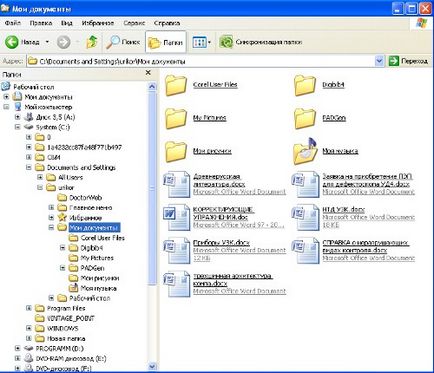
Ebben a leírásban a fő Explorer navigációs technikákat, azt hiszem be tudjuk fejezni. A fentiek alapján remélem érted az alapvető technikákat, és egy rövid képzést több ez nem lesz az Ön számára is sok baj.
A merevlemezek
Mutatja az összes logikai meghajtókat. vannak telepítve a számítógépen. Felhívjuk figyelmét, hogy a merevlemez egy fizikai eszköz, valószínűleg a számítógépen egy. De, ha az operációs rendszer telepítésekor a particionálás a merevlemez logikai meghajtók (bármilyen okból ez történik, amíg hallgatnak). Jellemzően, a merevlemez feloszthatjuk két logikai meghajtót: C és D. Bár a logikai meghajtót lehet 3, és 4, és így tovább. Ebben az esetben a logikai meghajtók által kijelölt latin betűk ábécé sorrendben. A rendszer úgy véli, hogy számos különböző merevlemezek és dolgozik velük, mintha valóban fizikailag különböző meghajtók. Ebben az esetben a teljes összeget a fizikai merevlemez által kiosztott a felhasználó (közben bontásban) közötti logikai meghajtókat. Javasoljuk, hogy a rendszer lemez C szüksége van legalább 30-40 GB.
Az operációs rendszer telepítésére csak a C meghajtón Ezért hívják a rendszert. Ha telepítve van a lemezen vannak rendszermappákat:
- A Windows - tartalmazza az operációs rendszer fájlokat;
- Documents and Setting - tartalmazza a felhasználói beállítások és a dokumentumokat;
- Program Files - ebben a mappában vannak beállítva (telepített) alkalmazásokat.
Közvetlenül a lemezre C (mondjuk - a gyökere a C: meghajtó), valamint, van még néhány rendszer fájlokat. hogy a legvalószínűbb, akkor még nem látják (ez úgy történik, hogy nem lehet elrontani őket):
- ntldr
- Bootfont.bin
- NTDETECT.COM
- boot.ini
- io.sys
- MSDOS.SYS
- pagefile.sys
Ezek a fájlok is szükség van egy operációs rendszer normál működését.
Ha nem érti jól, hogy ez található a merevlemezen - ne a fájlokat és mappákat a merevlemez C!
Ha C egy logikai meghajtót használják az operációs rendszer, dokumentumok tárolása és a telepített programok, majd a maradék logikai meghajtókat használnak minden mást. Természetesen ezek a meghajtók is telepíthető alkalmazások és dokumentumok tárolására. Kezdetben nagyon jól lehet, hogy a D meghajtón semmi sem fog.
A cserélhető adathordozót
- meghajtó A - hajlékonylemez-meghajtó;
- Disk E - CD-ROM meghajtó;
- meghajtók F, G - meghajtó Nero ImageDrive virtuális meghajtó program
- Lemez I - jelenleg beállított USB flash meghajtót.
Természetesen a tartalma ennek része a számítógép más lesz!
Ahhoz, hogy vezető mutatta tartalmát cserélhető adathordozókon, a média kell előre telepítve a megfelelő eszköz.
Megjeleníti a hálózat lehetséges médiában.
Ezzel szemben azt feltételezzük, hogy foglalkozott a számítógép fájlrendszert.